Une animation
interactive implique la participation des utilisateurs par l'intermédiaire
du clavier, de la souris ou des deux. La création d'animations
interactives nécessite la définition d'actions (annexe
1) qui peuvent être associées:
- soit à des boutons (voir animation la balle qui roule) déclenchées
par l'utilisateur.
- soit à une image et adressées directement à la
tête de lecture par l'intermédiaire de la base temporelle.
Ces actions sont déclenchées quand la tête de lecture
atteint une image et permettent de contrôler l'animation de manière
passive.
Les actions sont définies dans l'onglet Actions de la
boîte de dialogue Propriétés pour un bouton
ou une image. Les actions peuvent comporter une ou plusieurs instructions
ou correspondre à une série d'instructions avec des boucles
et des
conditions.
Création
d'un bouton
- dessiner un cercle et le convertir en symbole bouton (F8)
et dans Comportement cocher Bouton
- un clic droit de la souris sur le nouveau symbole permet d'accéder
au menu Modifier
On accède à une nouvelle scène imbriquée
dans la principale;
- Modifier l'aspect du bouton dans les quatre états
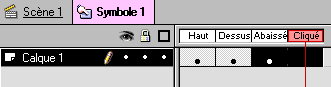
- vérifier le fonctionnement du bouton en testant l'animation.
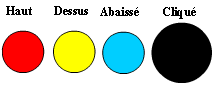
Dans cette
nouvelle scène il faut définir l'aspect du bouton comportant
quatre états:
- Haut : représente l'aspect normale du bouton quand le pointeur
n'est pas dessus.
- Dessus: représente l'aspect du bouton quand le pointeur se
trouve dessus.
- Abaissé: représente l'aspect du bouton au moment du
clic.
- Cliqué: délimite la zone sensible qui réagit
à la souris. Cette zone est invisible dans l'animation.
Ajout
d'un son à un bouton
Dans un premier il faut choisir un son dans la bibliothèque ou l'importer d'un autre dossier par la commande Fichier > Importer. Dans le menu bibliothèques > son choisir un son (vous pouvez les tester avec le bouton lecture)
- sélectionnez
le bouton créé (vous pouvez y accéder également
par la fenêtre bibliothèque)
- choisissez Modifier pour accéder à la
scène symbole
- ajouter un calque son dans le scénario
- dans ce calque nommé son, créez une image-clé
correspondant à l'état abaissé
- positionner le curseur sur cette image
- faites glisser le son de la bibliothèque vers la scène
- revenir à la scène principale et tester l'animation.
Ajout
d'une action à une image
Il s'agit d'affecter une action à une image-clé de
la base temporelle pour que l'animation exécute une opération
lorsqu'elle atteint cette image. Les actions d'images doivent être
placées dans un claque distinct.
Examiner l'animation terreur.fla et analyser la boucle de téléchargement placé en début d'animation.
INTRODUCTION
A LA PROGRAMMATION DES ACTIONS
Jusqu'à présent la construction d'actions simples
associées à des boutons ou à des images, ce dernier
paragraphe aborde la programmation d'actions sous Flash. Le Cour du
dispositif de programmation se trouve l'éditeur d'expression
qui va nous permettre de programmer des actions complexes.
Modification
de la propriété d'un movie-clip ( Get Property, Set Property)
Examiner l'animation poisson.swf et son fichier source poisson.fla
Le poisson subit une rotation de 10 pixels à chaque clic de souris.
Le bouton a été programmé comme suit:
Set Property ("/p", Rotation) = GetProperty ("/p",_rotation)+10
- set property: permet de modifier une propriété
de l'occurrence
- get property: permet de récupérer la propriété
concerné
- "/p" désigne le nom de l'occurence
Utilisation
d'une variable (Set Variable)
Examiner l'animation bonjour.swf et son fichier source bonjour.fla
Tests
et conditions (If, Else)
Examiner l'animation mot_de_passe.swf et son fichier source mot_de_passe.fla